Jika Anda mengalami masalah saat meluncurkan NBA 2K23 di Windows 11 atau 10, Anda tidak sendirian. Beberapa pengguna telah melaporkan bahwa game macet, macet, atau tidak mau diluncurkan.
Ada beberapa hal yang dapat Anda coba untuk memperbaiki masalah tersebut. Pertama, pastikan driver kartu grafis Anda mutakhir. Jika itu tidak membantu, coba verifikasi file game untuk melihat apakah ada yang rusak atau hilang.
Jika Anda masih mengalami masalah, Anda dapat mencoba menghapus |_+_| map. Ini akan menghapus game dan pengaturan yang Anda simpan, jadi pastikan untuk mencadangkannya terlebih dahulu.
Masih kesulitan? Coba hubungi Dukungan 2K untuk bantuan lebih lanjut.
bagaimana memulihkan file yang dihapus secara permanen di perangkat lunak gratis windows 7
Ada beberapa alasan mengapa NBA 2K23 mungkin tidak berjalan di PC Windows Anda. Beberapa pengguna mengatakan bahwa ketika mereka mencoba meluncurkan game, game tersebut macet dan kemudian macet. Jika Anda menghadapi masalah ini, maka posting ini akan membantu Anda.

Adapun solusinya, ada beberapa di antaranya. Misalnya, game tersebut mungkin tidak kompatibel dengan perangkat keras komputer Anda. Hal-hal ini terjadi saat bermain game PC, jadi bukan hal yang aneh. Apakah mungkin driver grafis Anda sudah kedaluwarsa? NBA 2K23 tidak akan berfungsi dalam banyak situasi kecuali driver kartu grafis diperbarui ke versi terbaru. Perlu diketahui juga bahwa file game rusak. Jika ini masalahnya, maka itu bisa merusak permainan, dan ini tidak bisa.
Perbaiki NBA 2K23 mogok, macet, dan tidak diluncurkan.
Jika video game NBA 2K23 terus membeku atau tidak dapat diluncurkan di PC Windows Anda, ikuti solusi di bawah ini untuk memperbaiki masalah.
- Periksa apakah sistem Anda memenuhi persyaratan
- Jalankan game sebagai administrator
- Nonaktifkan Hamparan Perselisihan
- Periksa File Game di Steam
- Nonaktifkan beberapa pengaturan video dalam game.
1] Periksa apakah sistem Anda sesuai
Dalam banyak kasus, game tidak berfungsi dengan baik karena komputer tidak memenuhi persyaratan sistem minimum. Jika Anda tidak yakin, kami sarankan Anda memeriksa situs web resmi game untuk mengetahui persyaratannya. Selain itu, Anda juga dapat memeriksa halaman resmi game di toko online, atau cukup membaca deskripsi yang disertakan dengan game tersebut.
Gim ini membutuhkan prosesor dan sistem operasi 64-bit.
- OS: Windows 11/10 64-bit
- Prosesor: Intel® Core™ i5-4430 @ 3 GHz / AMD FX-8370 @ 3,4 GHz atau lebih baik
- Penyimpanan: 110 GB ruang kosong
- Memori: RAM 8GB
- Grafik: NVIDIA GeForce GTX 770 2GB/ ATI® Radeon™ R9 270 2GB atau lebih baik
- Kartu suara: Directx 9.0c
- DirectX: versi 11
- Jaringan: koneksi internet broadband
- Opsional: gamepad analog ganda
2] Jalankan game sebagai administrator.
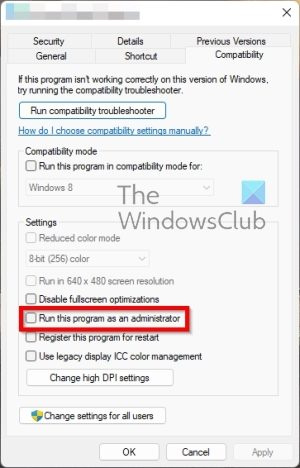
Beberapa gim video memerlukan hak khusus agar berfungsi dengan baik, dan satu-satunya cara untuk mencapainya adalah dengan menjalankan gim sebagai administrator. Mari kita jelaskan secara rinci bagaimana menyelesaikan tugas ini.
- Klik kanan pintasan NBA 2K23.
- Setelah itu, pilih 'Properti' dari menu konteks.
- Di jendela properti NBA 2K23, klik Kompatibilitas.
- Selanjutnya, centang kotak di sebelah Jalankan program ini sebagai administrator.
- Klik 'Terapkan' lalu 'OK' untuk menyelesaikan.
Cara lain untuk melakukannya adalah dengan mengklik kanan pintasan NBA 2K23, lalu pilih 'Jalankan sebagai administrator' dari menu konteks.
3] Nonaktifkan Hamparan Perselisihan
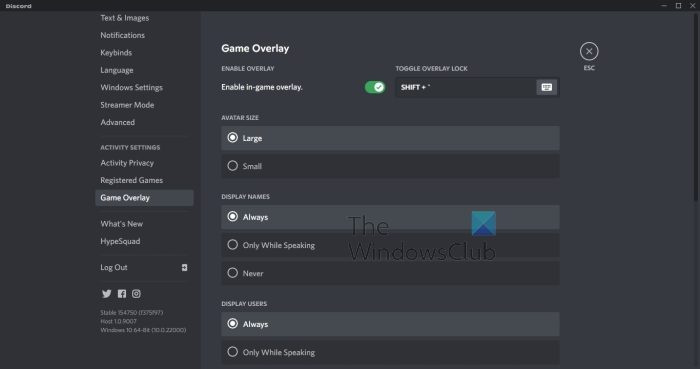
Discord hadir dengan fitur yang memungkinkan pengguna mengakses game mereka menggunakan overlay untuk kemudahan penggunaan. Selama bertahun-tahun, orang-orang mengeluh bahwa fitur ini terkadang bertentangan dengan game tertentu, dan oleh karena itu cara terbaik adalah menonaktifkan Discord Overlay.
Mari kita lihat bagaimana melakukannya dengan cara termudah.
- Pertama, buka aplikasi Discord.
- Di pojok kiri bawah, klik ikon 'Pengaturan'.
- Setelah itu, gulir ke bawah ke Game Overlay dan pilih.
- Sekarang Anda akan melihat tombol 'Aktifkan In-Game Overlay'.
- Lanjutkan dan alihkan untuk mematikannya.
Terakhir, buka lagi NBA 2K23 untuk memeriksa apakah masalahnya masih ada. Jika semuanya berjalan sesuai rencana, semuanya harus berjalan lancar.
4] Periksa file game di Steam.
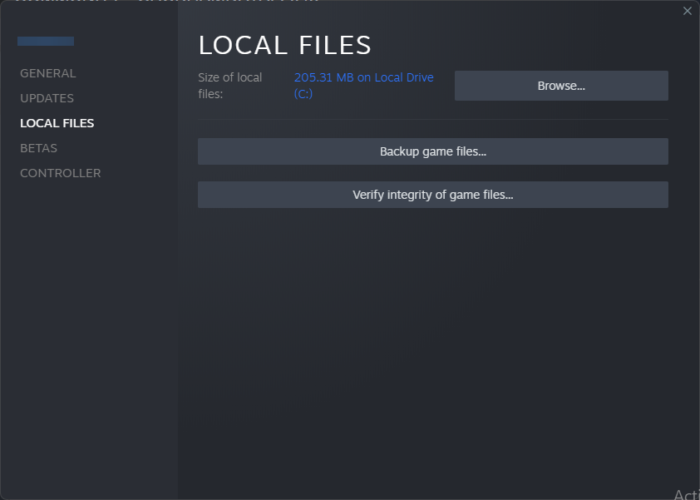
Jika Anda memainkan NBA 2K23 di Steam, Anda bisa periksa integritas file game untuk melihat apakah perbaikan ini menyelesaikan semua masalah.
- Buka klien Steam di komputer Anda.
- Di bagian menu di sisi kiri aplikasi, temukan NBA 2K23.
- Klik kanan dengan cepat.
- Setelah itu klik 'Properti'.
- Saat jendela baru muncul, pilih File Lokal.
- Klik 'Verifikasi Integritas File Game'.
Terakhir, tunggu saja hingga pemrosesan selesai, lalu coba mainkan game lagi untuk memastikan masalahnya tidak ada lagi.
5] Nonaktifkan beberapa pengaturan video game.
Jika perangkat keras komputer Anda tidak sepenuhnya memenuhi standar, hal itu dapat memengaruhi kinerja game. Pilihan terbaik di sini adalah mengurangi beberapa pengaturan untuk meningkatkan kinerja.
- Luncurkan NBA 2K23.
- Temukan menu Fungsi dan pilih.
- Dari sana, klik Pengaturan Video.
- Tentukan seberapa rendah pengaturan grafik yang Anda inginkan.
- Kemudian ubah tipe jendela menjadi berjendela.
- Terapkan pengaturan setelah selesai.
- Setelah itu, Anda dapat menekan tombol Windows + Enter untuk meningkatkan output tampilan.
Terakhir, coba mainkan game lagi untuk memastikan semua masalah teratasi.
MEMBACA : Perbaiki Kode Kesalahan NBA 2K23 727e66ac Dengan Benar
komputer menyala dengan sendirinya
Mengapa NBA 2K23 saya tetap beku?
Alasan mengapa NBA 2K23 bisa karena beberapa alasan. Misalnya, perangkat keras mungkin tidak kompatibel atau file game mungkin rusak. Mungkin juga Visual C++ Redistributable hilang dan perlu diganti.
Mengapa 2K23 saya tidak dapat diunduh?
Mungkin ada beberapa alasan mengapa NBA 2K23 tidak diunduh ke komputer Anda. Dari file game yang rusak hingga pengaturan kartu grafis, apa pun bisa menjadi penyebab kesalahan ini. Apakah Anda menggunakan Windows 11 atau Windows 10, Anda dapat mengikuti solusi yang disebutkan di atas untuk memperbaiki masalah tersebut.















